当前位置: 首页 > 如何永久关闭Win10系统的WPS热点?Win10系统关闭WPS热点的方法
WPS是我们常用的办公工具。它包括WPS文本、WPS表单、WPS表示等组件,给我们带来了很多便利。但是,我们都知道,安装WPS后,打开电脑后WPS热点会自动弹出,非常烦人。如何在win10系统中永久关闭WPS热点,是很多人关心的问题。下面的系统520网站将解释如何永久关闭win10系统中的WPS热点。
关闭wps热点方法:
1、点击开始菜单,找到WPS Office,选中WPS Office中的配置工具,如图所示:
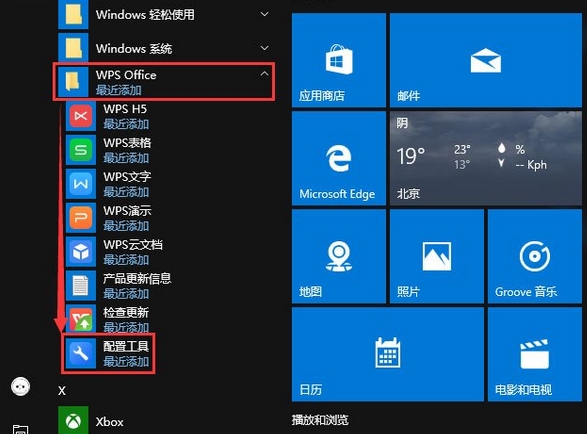
2、在弹窗中选择“高级”,如图所示:
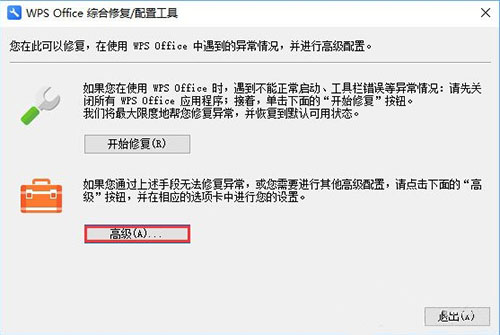
3、打开之后选择“其他选项”——取消前面的“订阅WPS热点”、“接受广告推送”,然后点击【确定】搞定,如图所示:
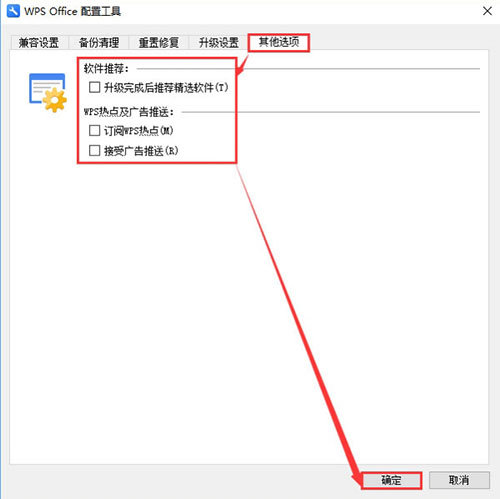
4、若此方法无效,则可以使用用空白文件替换WPS热点的.exe文件,打开任务管理器,然后开启WPS热点,在任务管理器里可以看到类似下图的进程,然后右键打开文件所在位置就找到了,(点击前面的箭头展开可以看到里边是WPS热点),也可以右键转到详细信息,然后关闭WPS热点的窗口观察哪个进程没有了就是那个。
5、找到WPS热点的进程名称之后建立空白文件进行替换就行。
以上就是Win10系统永久关闭WPS热点的方法,有想要关闭WPS热点的用户可以参考以上方法。

2024-10-10

2024-10-08

2024-10-09

2024-10-10

2024-10-10

2024-10-09

2024-10-06